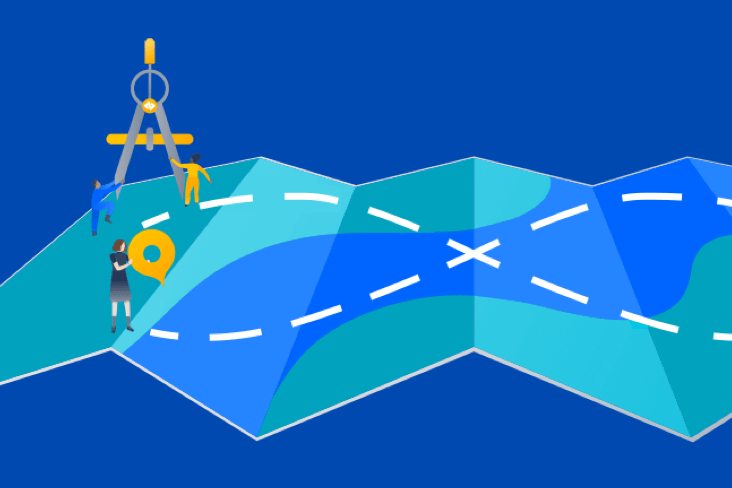Jira und Datadog: So integrierst du deine Ticket- und Überwachungssysteme
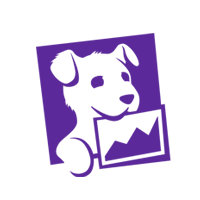
Datadog
Datadog ist die unverzichtbare Überwachungs- und Sicherheitsplattform für Cloud-Anwendungen.
Dieses Tutorial enthält schrittweise Anleitungen zum Kombinieren von Jira und Datadog, um automatisch Vorgänge aus Datadog-Warnungen und Vorfällen zu erstellen.
Zeit:
Lesedauer: 10 Minuten. In weniger als einem Tag abgeschlossen.
Zielpublikum:
Aktuelle Benutzer von Jira und Datadog
Voraussetzungen:
Du bist bereits Datadog-Kunde. Lade hier die Datadog for Jira-Integration herunter.
Wenn Datadog noch neu für dich ist, solltest du hier mit Datadog anfangen.
Du hast ein Jira Software-Konto. Lege hier mit Jira los.
Abschnitt 1: Integration von Jira in Datadog
Schritt 1: Konfiguration von Jira
Navigiere zu deinem Jira-Konto und klicke auf das Zahnradsymbol für Einstellungen. Wähle anschließend Produkte aus.
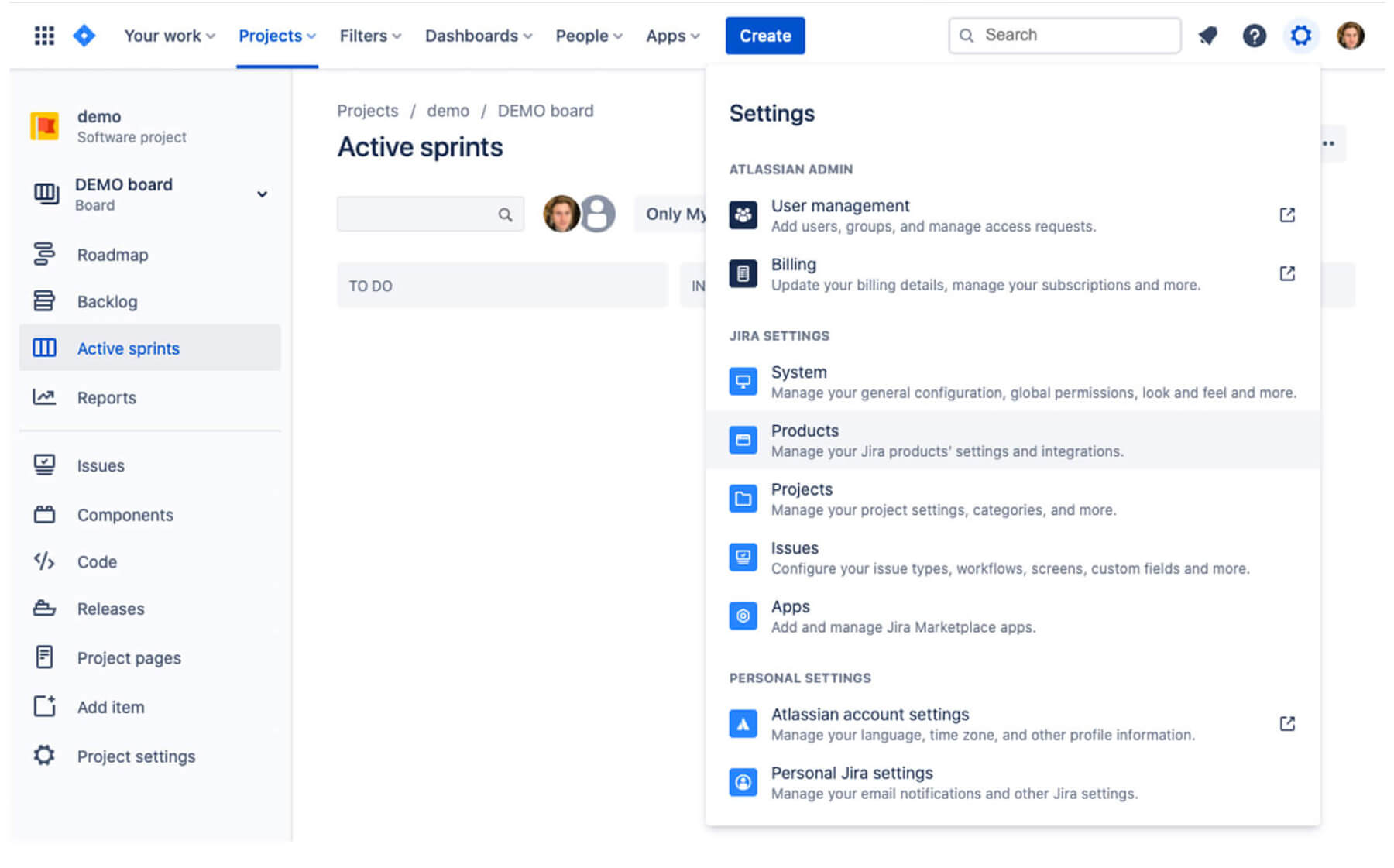
Wähle im Menü links unter Integrationen die Option Anwendungs-Links aus. Gib die URL https://app.datadoghq.com/ ein und klicke auf Neue Verknüpfung erstellen.
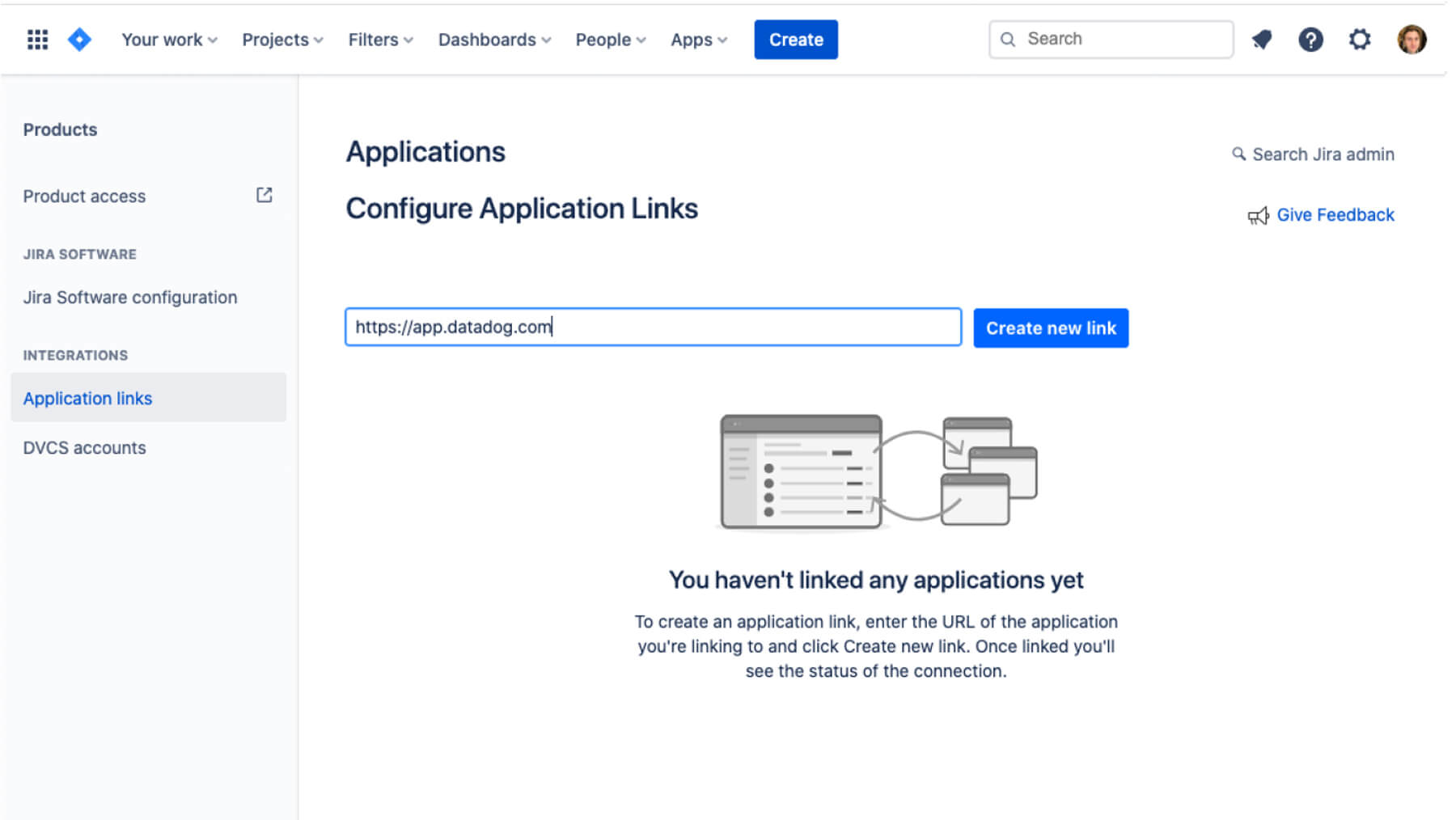
Dadurch wirst du aufgefordert, ein Formular auszufüllen. In das Feld Anwendungsname kannst du einen beliebigen Namen eingeben. Im Feld Anwendungstyp muss "Generische Anwendung" stehen und das Kontrollkästchen Eingehende Verknüpfung erstellen muss aktiviert sein. Klicke anschließend auf Weiter.
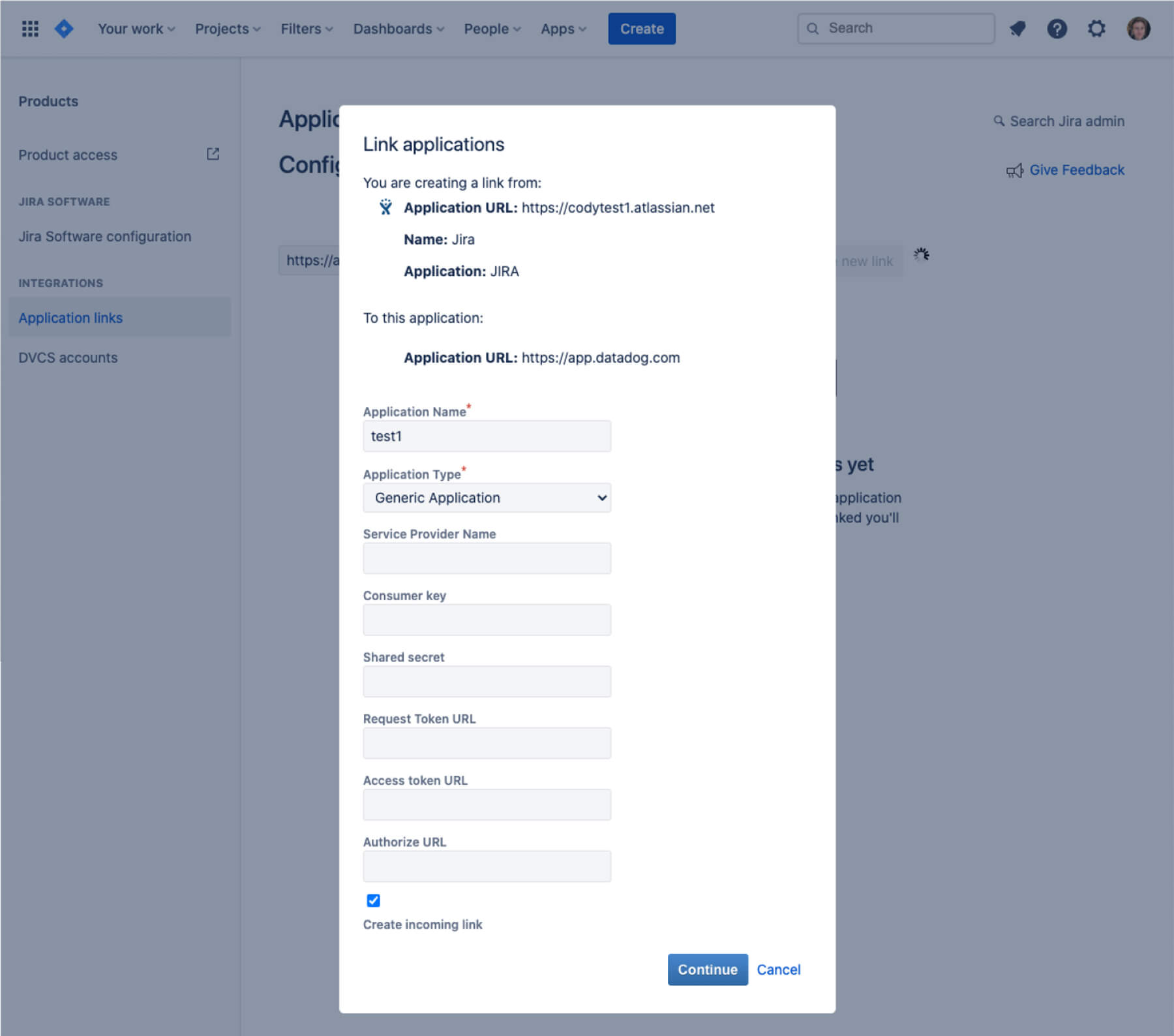
Trage im nächsten Formular unter Consumer key, Consumer name (Consumer-Schlüssel, Consumer-Name) und Public key (Öffentlicher Schlüssel) die Informationen ein, die in der Kachel Datadog Jira Integration (Jira-Integration in Datadog) aufgeführt sind. Sobald diese ausgefüllt sind, klicke auf Continue (Weiter).
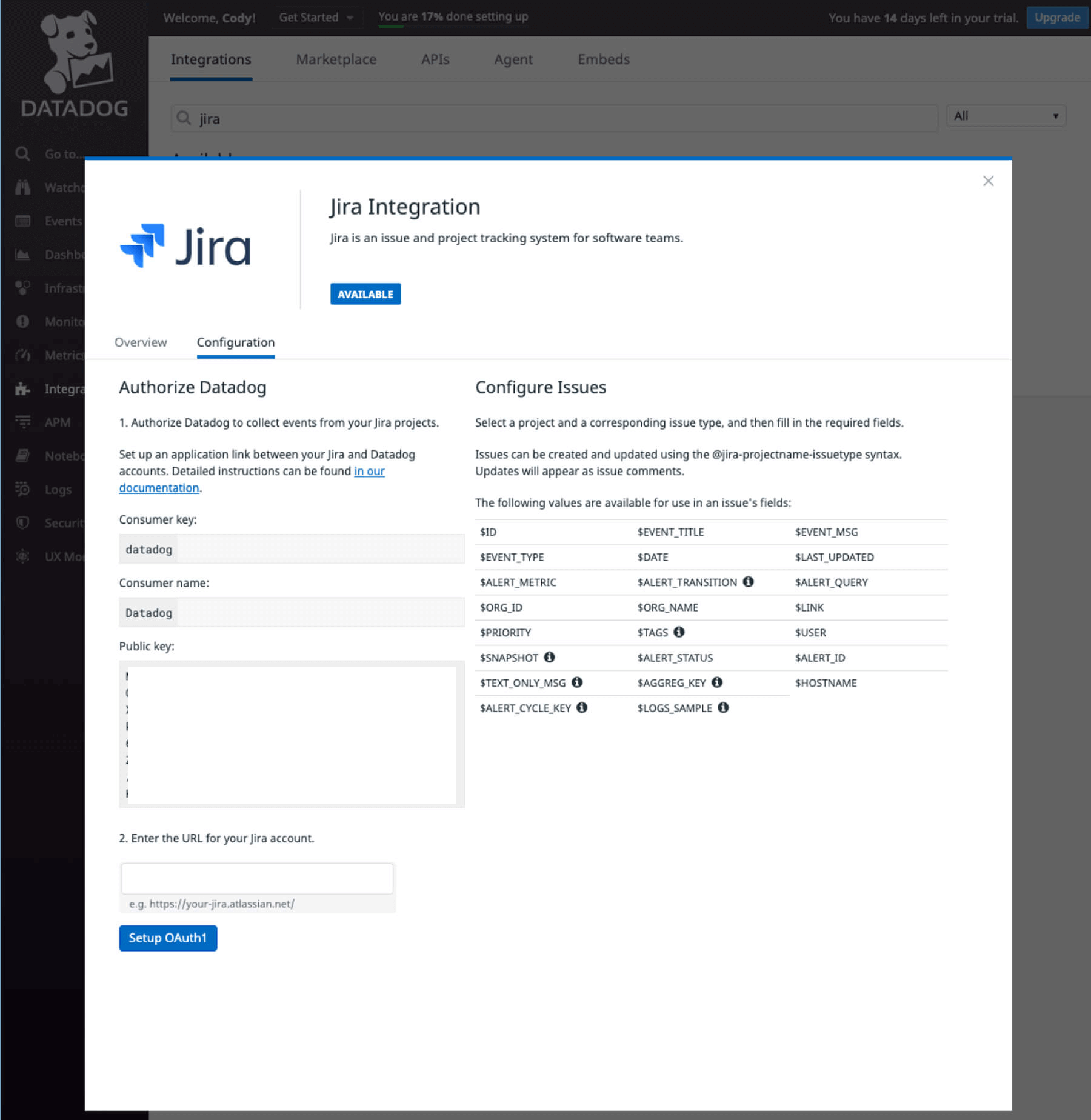
Schritt 2: Konfiguration von Datadog
Gib in der Kachel "Jira Integration" (Jira-Integration) die URL für dein Jira-Konto ein und klicke dann auf Setup OAuth1.
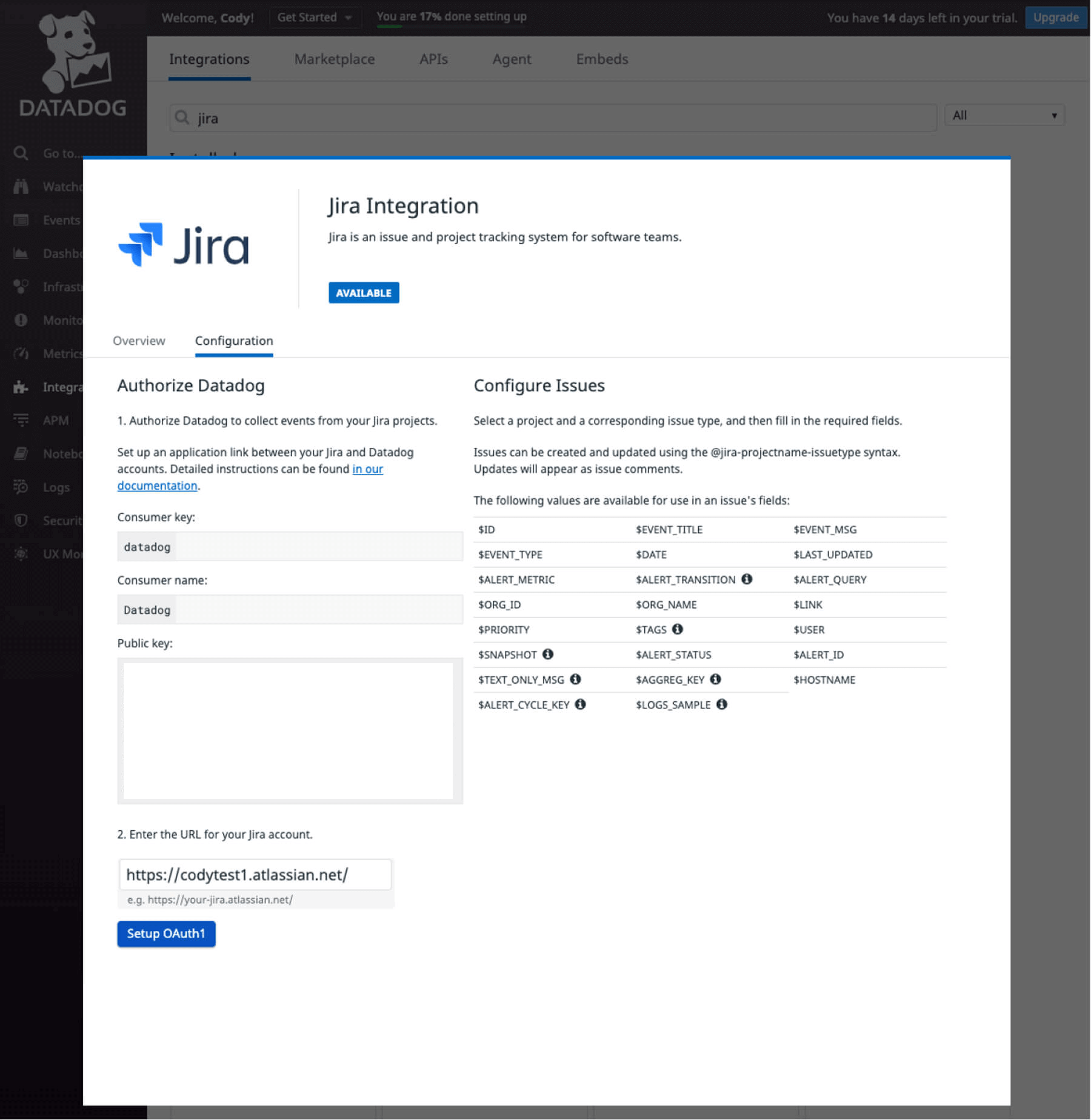
Schritt 3: Konfiguration benutzerdefinierter Vorgänge
Nachdem du Datadog und Jira integriert hast, kannst du in Datadog benutzerdefinierte Vorgänge erstellen.
Öffne zunächst die Kachel "Jira Integration" (Jira-Integration) und klicke auf Add Issue (Vorgang hinzufügen). Gib dann einen Projektschlüssel und einen Vorgangstyp ein. Denke daran, dass jeder Vorgang eine eindeutige Kombination aus Projekt-ID und Vorgangstyp aufweist. Du kannst außerdem zusätzliche Datadog-Tags hinzufügen.
Fülle abschließend die erforderlichen Felder sowie alle sonstigen Felder für den Vorgang aus.
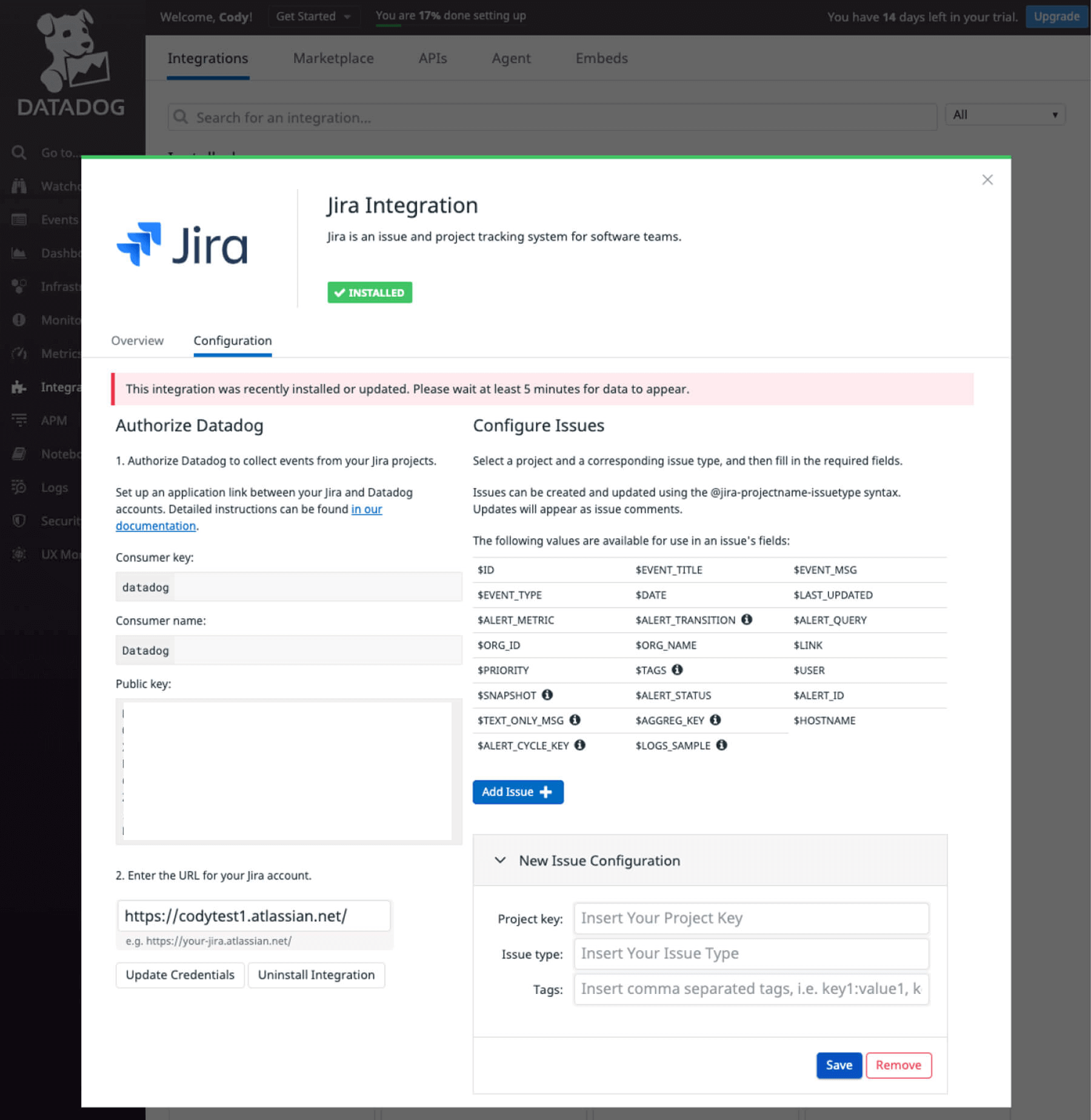
Abschnitt 2: Automatische Erstellung von Vorgängen aus Datadog-Warnungen
Um automatisch Jira-Vorgänge innerhalb von Datadog-Warnungen erstellen zu lassen, verwende den Befehl @jira- <Projektname>-<Vorgangstyp> im Abschnitt "Say what’s happening" (Sage, was vor sich geht), wenn du den neuen Überwachungsprozess einrichtest.
Wird diese Warnung ausgelöst, wird ein neuer Vorgang erstellt.
Der Befehl @jira-update kann verwendet werden, um bestehende Vorgänge zu aktualisieren. Dieser Befehl fügt dem Jira-Vorgang einen Kommentar mit Text hinzu, dem der Befehl @jira-update folgt.
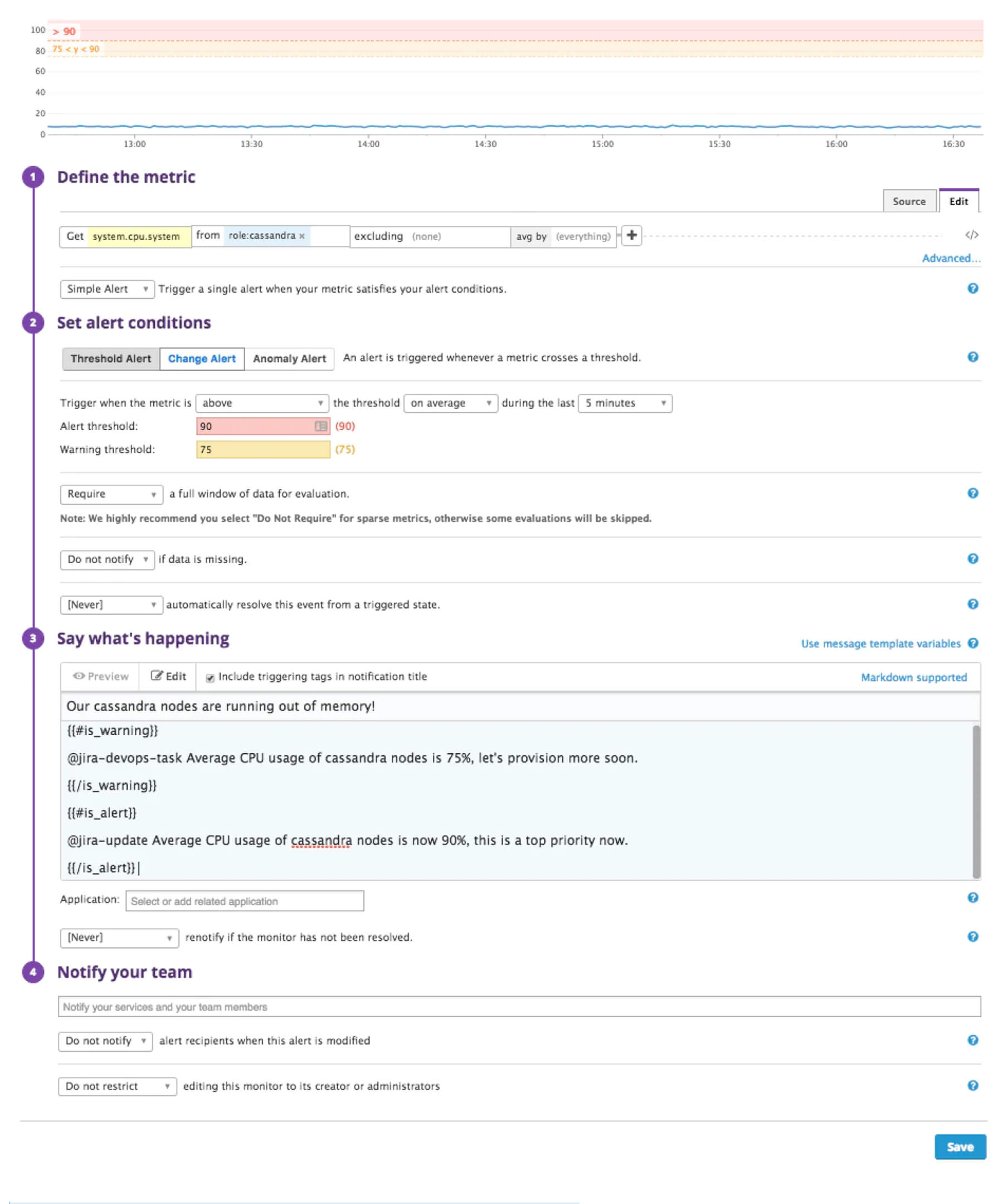
Abschnitt 3: Erstellen von Vorgängen mit einem deklarierten Vorfall
Um ein Jira-Ticket zu erstellen, das dem Datadog-Vorfallmanagement entspricht, klicke einfach oben auf die Option "Create Jira Issue" (Jira-Vorgang erstellen).
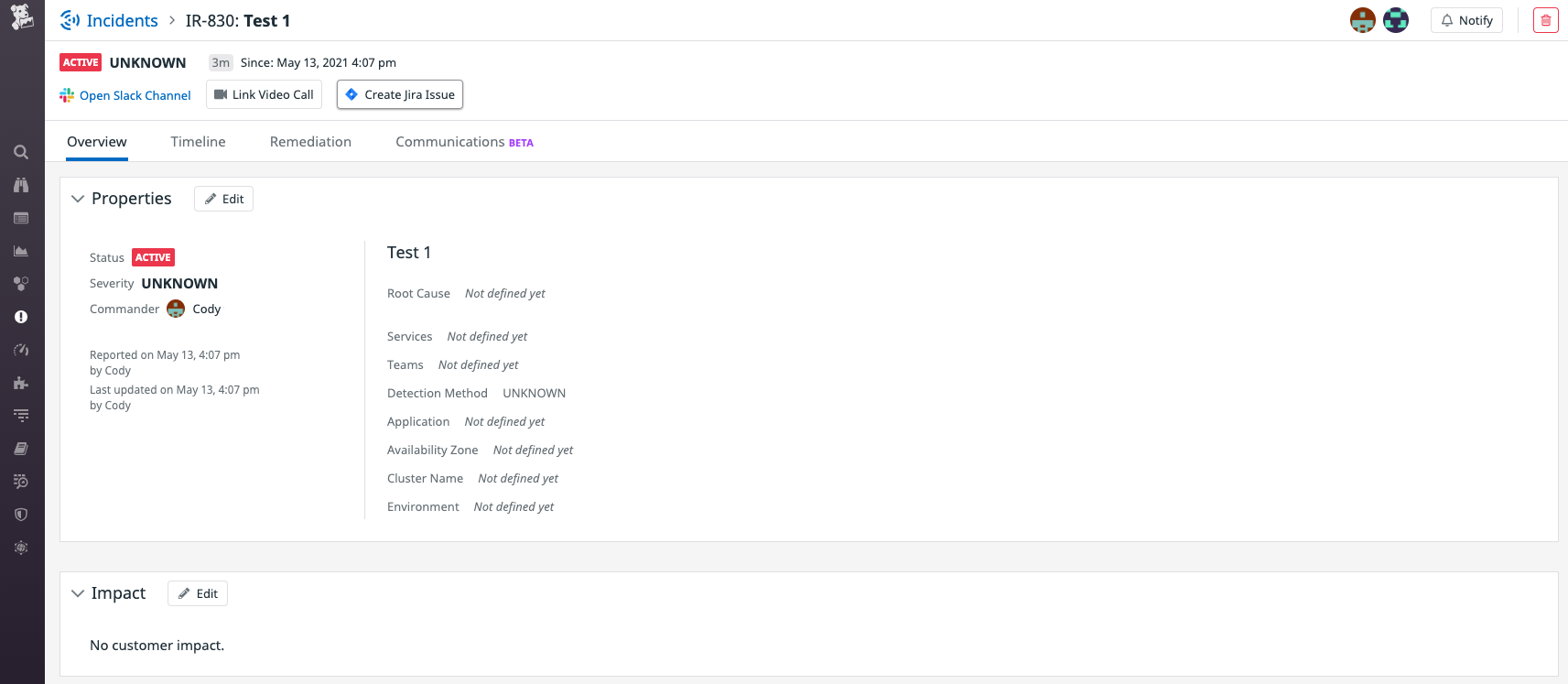
Fazit
Nachdem du Jira in Datadog integriert hast, kannst du automatisch Jira-Vorgänge aus ausgelösten Datadog-Warnungen erstellen und einen Jira-Vorgang mit einem Klick mit einem aktiven Vorfall verknüpfen. Das vereinfacht deine Incident Response, weil deine Überwachungs- und Projektverfolgungslösungen kombiniert werden.
Diesen Artikel teilen
Nächstes Thema
Lesenswert
Füge diese Ressourcen deinen Lesezeichen hinzu, um mehr über DevOps-Teams und fortlaufende Updates zu DevOps bei Atlassian zu erfahren.
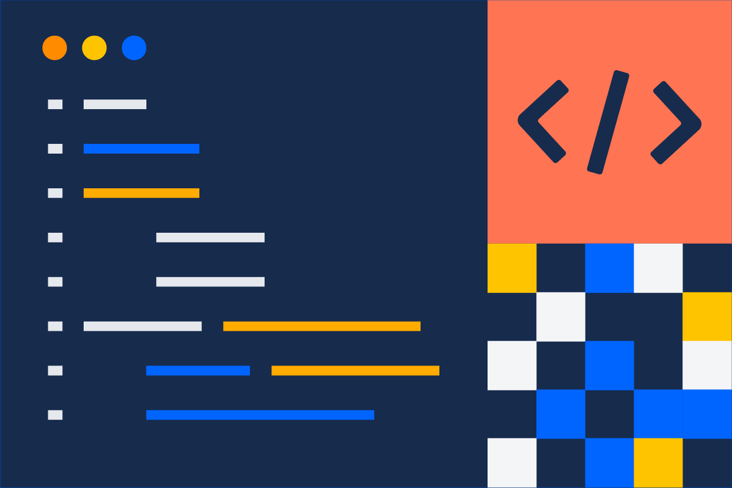
DevOps-Community
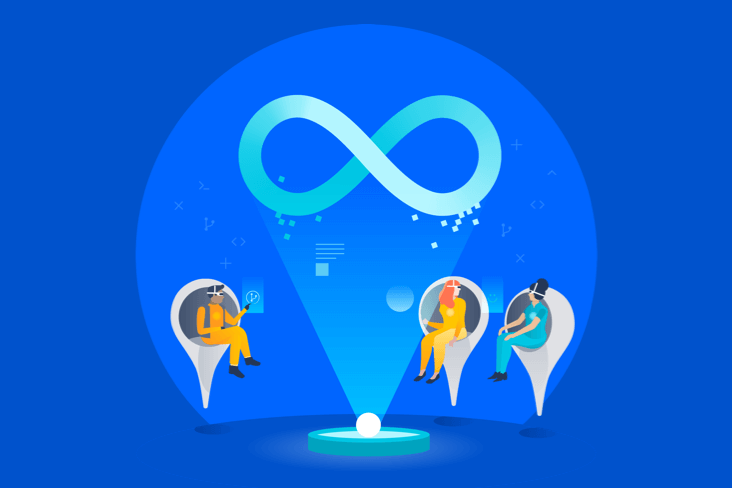
DevOps-Lernpfad